当前位置主页 > Win10系统下载 > win10技巧 >
[win10教程]win10创建系统还原点四步解决
2015-07-13 14:23 编辑:土豆PE 人气:次
win10创建系统还原点四步解决
1、右击传统桌面上的“此电脑”,选属性,找开的窗口中点击系统保护,如下图:
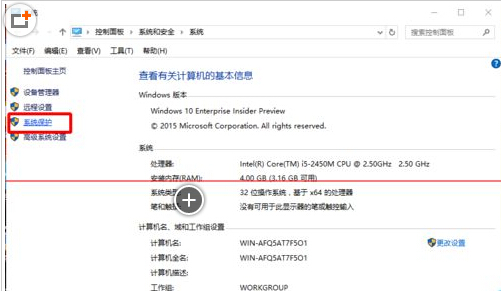
2、点击保护设置中的磁盘,再点击“配置”,弹出窗口选“启用系统保护”,调整“最大使用量”(也可能不使用那么多,但最好不低于系统要用的磁盘容量),确定。
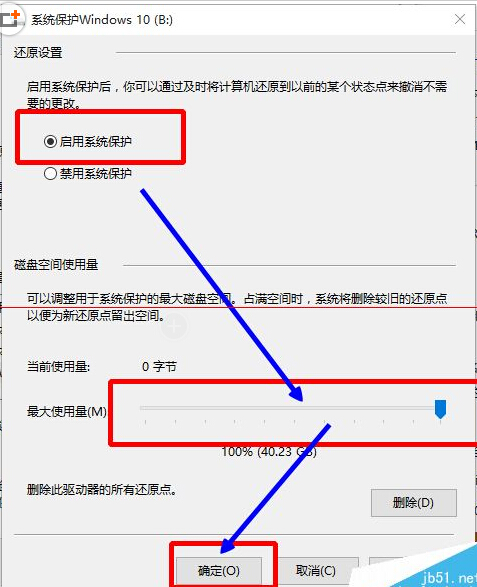
3、这时驱动器保护已启用点击“创建”,创建还原点,给还原点命名并创建。

4、创建完成,关闭。
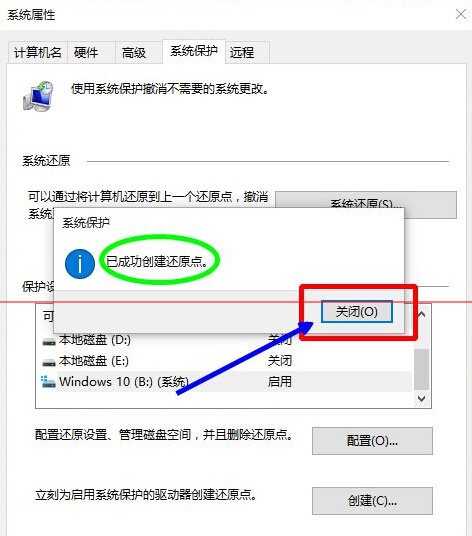
通过以上设置就可以设置win10系统还原点了。
以上win10创建系统还原点四步解决内容出自土豆PE,感谢浏览~!
顶一下
(5)
71.4%
踩一下
(2)
28.6%
